Le guide simple des annotations: comment annoter des PDF, des livres électroniques, des images et des sites Web
Added 2018-04-24
Annoter un livre physique - marquer des passages importants, mettre en évidence des mots spéciaux, écrire des notes dans les marges - est un bon moyen de le ternir pour toujours. Heureusement, les annotations ne sont pas aussi destructives lors d’une lecture numérique ou sur le Web.
Les bons types d'annotations au bon endroit peuvent vous aider à vous souvenir davantage et à être plus productif. Sur le Web, les annotations sont également utiles lorsque vous collaborez à des documents avec une équipe.
Mais comment les annotations vous aident-elles? Et comment pouvez-vous commencer à annoter ce que vous lisez d’une manière qui n’est ni difficile ni gênante? Voici tout ce que vous devez savoir sur les annotations à l'ère numérique.
Qu'est-ce qu'une annotation?
L'annotation est un mot de fantaisie pour "marquer une phrase, un paragraphe, une page ou toute autre chose." avec un symbole, dessinez une forme autour de celle-ci, marquez un post-it dessus, etc.
Le concept d’annotation reste le même quel que soit le support utilisé, mais les outils disponibles pour créer ces annotations peuvent différer. Plus sur cela plus tard dans cet article.
Comment les annotations sont-elles utiles?
Lorsque vous annotez du texte, vous discutez avec ce que vous lisez. Une annotation est donc importante pour cinq raisons principales:
- Cela améliore votre compréhension en lecture.
- Cela vous aide à noter une réaction et à relier des idées.
- Il vous permet de filtrer les détails importants pour la recherche et le rappel.
- Cela peut vous aider à mieux visualiser les informations.
- Cela améliore la collaboration.
Votre cerveau doit traiter les informations. L’acte d’annotation est l’une des compétences les plus importantes mais les plus rudimentaires pouvant aider tout le monde, de la maternelle au doctorat.
Mais rappelez-vous une mise en garde: les annotations sont plus efficaces lorsqu'elles sont effectuées avec parcimonie et avec un but. Ne soulignez pas ou mettez pas trop en évidence.
Comment annoter un ebook
Annoter un ebook est facile. Tous les lecteurs électroniques ont des outils d'annotation intégrés. Ils sont également pris en charge par d'autres fonctionnalités de prise de notes. Voyons comment le processus fonctionne dans trois cas populaires:
Annotations dans les applications mobiles Kindle
- Ouvrez l'application Kindle, puis appuyez sur un livre pour l'ouvrir (la capture d'écran provient d'iOS).
- Mettez en surbrillance le mot, la phrase ou le paragraphe en faisant glisser vos doigts pour le sélectionner.
-
La barre d'outils de surbrillance apparaît dès que vous retirez votre doigt de l'écran.
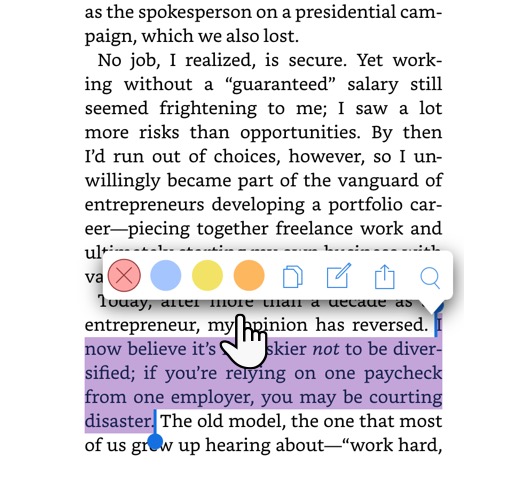
- Contrairement au Kindle Paperwhite, vous pouvez choisir une couleur pour le point culminant. Vous pouvez également cliquer sur le Copie icône ou appuyez sur le Remarques icône pour ajouter vos propres pensées au texte annoté. N'oubliez pas de toucher le sauvegarder bouton après avoir entré votre note.
Toutes les notes et les faits saillants peuvent être consultés sur l'application et également sur votre Page de compte Amazon Kindle .
Annotations dans iBooks
Le lecteur de livre électronique par défaut d’Apple vous offre l’une des expériences de lecture les plus propres possibles sur ses appareils. La méthode pour annoter le texte est similaire aux applications Kindle avec une différence mineure. Vous pouvez choisir une couleur différente pour les surbrillances et ajouter des notes. Mais cela vous permet aussi de texte souligné .
- Ouvrez un livre avec l'application iBooks sur Mac, iPhone ou iPad.
- Mettez en surbrillance le mot, la phrase ou le paragraphe en faisant glisser vos doigts pour le sélectionner.
-
Appuyez sur la sélection pour afficher la barre d'outils d'annotation. Choisissez une couleur pour la surbrillance ou utilisez la fonction de soulignement. Vous pouvez également appuyer sur l'icône Notes pour ajouter un pense-bête à la sélection.
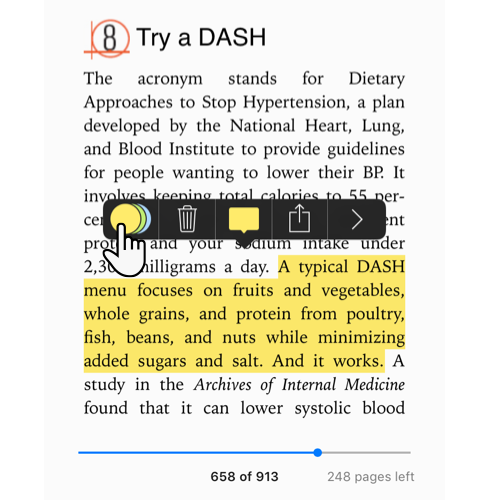
- Examinez toutes les notes et les notes sur un appareil iOS en appuyant sur l’icône de menu (trois barres horizontales en haut à gauche), puis sur le Remarques languette. L'application macOS iBooks possède un bouton Notes dédié.
Pointe: Utilisez les différentes couleurs pour colorier vos annotations. Par exemple, une surbrillance rose peut être utilisée pour afficher un doute ou une requête, alors qu'une surbrillance verte peut concerner une idée à laquelle vous vous connectez.
Google Play Books
Vous pouvez mettre en surbrillance et ajouter des notes à un livre à l'aide de votre ordinateur ou de l'application Play Books Google Play Books. La méthode, encore une fois, est similaire à l'application iBooks.
Comment annoter un document PDF
La bonne nouvelle est que l’accent est principalement mis sur l’annotation de documents PDF, car il s’agit du format le plus partagé. L'annotation est également un ensemble de fonctionnalités par défaut d'outils courants que l'on trouve sous Windows et macOS. Voyons ce qui est construit.
Annoter un PDF sur Windows 10
Microsoft Edge est devenu le premier navigateur à autoriser les annotations PDF de manière native. La mise à jour de Windows 10 Fall Creators a été ajoutée aux annotations PDF ainsi qu’aux notes et faits saillants. le Encrage comporte également un autre outil clé qui vous permet d’annoter des PDF, des sites Web et même des EPUB. Cependant, l'encrage fonctionne mieux sur les écrans tactiles.
- Cliquez avec le bouton droit sur un document PDF et sélectionnez Ouvrir avec> Microsoft Edge .
-
Mettez en surbrillance le texte pour afficher le menu d'annotation avec quatre options. Choisissez la couleur du surligneur, ajoutez une note, copiez le texte ou cliquez sur le bouton Cortana pour ouvrir un menu déroulant dans lequel rechercher le mot ou le texte.
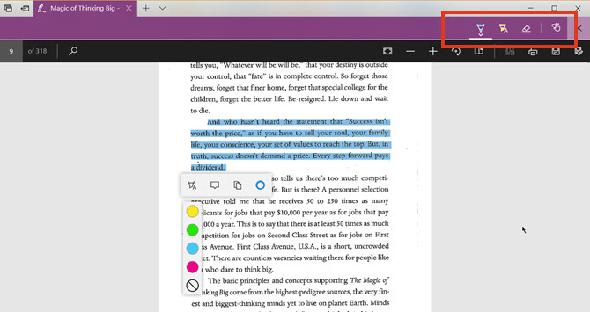
- Pour utiliser le Encrage Cliquez sur le bouton Ajouter des notes dans le menu (à gauche du bouton Partager). Sélectionnez l'outil Stylo à bille, Surligneur de texte, Gomme ou Écriture tactile pour baliser le PDF. Choisissez la couleur dans la palette disponible sous l’icône Stylo à bille.
Annoter un PDF sur Mac
L'application Aperçu sur votre macOS est l'un des outils sous-estimés. Le menu de balisage dans Aperçu est l’une de ses fonctionnalités les plus utiles. Vous pouvez l'utiliser pour vous laisser des informations ou suggérer des modifications à un document PDF tout en collaborant.
-
Aller à
Voir>
Afficher la barre d'outils de balisage
ou cliquez sur l'icône (crayon de dessin) en haut à droite.
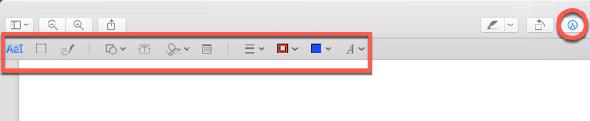
- Utilisez les outils de sélection et de balisage pour annoter le PDF. Vous pouvez utiliser des types, des croquis, des dessins, des formes, des notes, des signes et modifier le format pour tous.
- Cliquez sur Terminé après avoir fini de baliser le PDF.
Comment annoter une image
Les outils d’annotation d’images sont très répandus sur le Web. Nous ne les traiterons donc pas en détail ici. Tout bon outil de capture d’écran vous permettrait d’annoter l’image. Vous pouvez revenir à Apple Preview sur macOS et Peindre sur Windows .
Voici quelques autres dignes de ce que vous pouvez vérifier:
- Canva (Web)
- IrfanView (Les fenêtres)
- Droplr (Mac)
- Écran maître (Android)
- Annotable (iOS)
Comment annoter un site Web
La plupart de nos lectures sont sur le Web. Un outil d'annotation vous aide à ajouter un contexte à ce que vous lisez. Encore, Microsoft Edge et sa boîte à outils de balisage vous permettent également d’écrire des notes, de griffonner et de mettre en évidence des pages Web. Mais il y a de fortes chances que vous utilisiez la plupart de votre navigation sur Google Chrome. Le navigateur ne dispose pas des capacités d'annotation natives, mais il y a suffisamment d'extensions pour combler le vide.
Voici quelques-unes des meilleures extensions pour annoter des sites Web.
- Doublure
- Beanote
- Annotaire
- Hypothèse
- Diigo Web Collector
- Capture d'écran impressionnante
- Capture de nimbus
- qSnap
Pointe: Si vous êtes sur Firefox, alors jetez un oeil à Firefox Captures d'écran de Mozilla qui possède une annotation intégrée de base avec ses captures d’écran.
Les annotations en quelques mots: balisage, conservation et rappel
Il ne suffit pas de tout annoter, il faut le faire de la bonne façon pour obtenir les meilleurs résultats.
Science recommande fortement que vous évitiez de prendre des notes sur l'ordinateur. Utilisez longhand à la place. Même dans ce cas, les annotations peuvent effectuer le travail initial pour vous lorsque vous collectez les informations. Puis, remettez-les à vos propres cellules de traitement et d’analyse du cerveau.




